Pastaba: Norėtume jums kuo greičiau pateikti naujausią žinyno turinį jūsų kalba. Šis puslapis išverstas automatiškai, todėl gali būti gramatikos klaidų ar netikslumų. Mūsų tikslas – padaryti, kad šis turinys būtų jums naudingas. Gal galite šio puslapio apačioje mums pranešti, ar informacija buvo naudinga? Čia yra straipsnis anglų kalba, kuriuo galite pasinaudoti kaip patogia nuoroda.
Visų savo susitikimų elementus galite valdyti pagrindiniame lange „Skype“ susitikimų programa arba „Skype“ verslui žiniatinklio taikomoji programa .
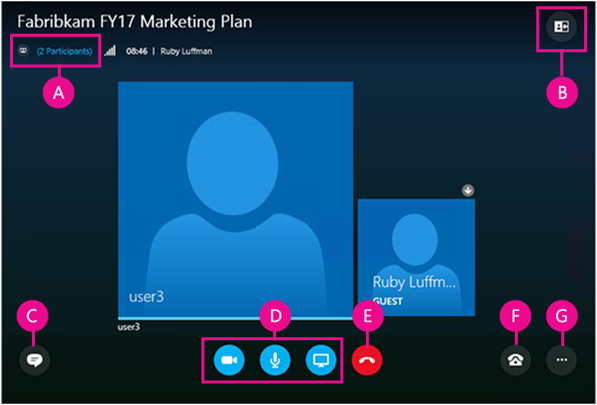
|
A |
Rodyti dalyvių sąrašą |
|
B |
Pasirinkti susitikimo rodinį |
|
C |
Rodyti IM langą |
|
D |
Paleisti arba sustabdyti vaizdą, nutildyti garsą ir pateikti turinį |
|
E |
Atsijungti nuo garso |
|
F |
Garso ir įrenginio parinktys |
|
G |
Nustatyti susitikimo parinktis arba išeiti iš susitikimo |
 |
Garso nutildymas arba nutildymo atšaukimas |
 |
Atjunkite savo garso įrenginį, tačiau likite susitikime. Naudokite šią parinktį, kai planuojate skambinti į susitikimą arba kai susitikimas turi skambinti jums. Svarbu: Prie „„Skype““ susitikimo telefonu galite prisijungti tik jei jo organizatorius į susitikimo užklausą įtraukė skambinimo informaciją. Sužinokite daugiau. |
 |
Sulaikykite savo garsą, reguliuokite garsumą arba pasirinkite kitą garso įrenginį. |
 |
„Skype“ susitikimų programa galite įrašyti savo garso parametrus kai išeinate iš susitikimo. Jei prisijungus „Skype“ verslui žiniatinklio taikomoji programa susitikimą, kurį pažymėjote langelį prisiminti mane , eikite į daugiau parinkčių |
Eikite į Daugiau parinkčių > Susitikimo parinktys ir tinkinkite savo susitikimų patirtį.
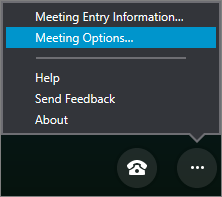
Čia galite:
-
Įrašyti savo prisijungimo informaciją, asmeniniams poreikiams pritaikyti IM lango išvaizdą ir įjungti ar išjungti registravimą.
-
Nustatyti prisijungimo prie susitikimo garso transliacijos nuostatas.
Jei susitikimo organizatorius jums suteikė pranešėjo teises, galite naudoti mygtuką Pateikti, norėdami bendrinti susitikimo turinį su kitais.
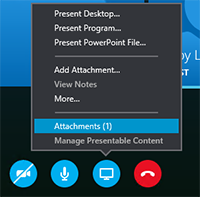
Taip pat galite pabandyti:
-
Peržiūrėti priedus (nusiųstus failus) ar valdyti jau nusiųstą turinį.
-
Pasirinkite Daugiau, kad į susitikimą įtrauktumėte interaktyviąją lentą, apklausą ar atskirą klausimų ir atsakymų tvarkytuvo langą.
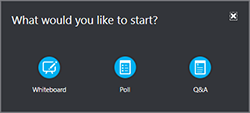
Pasirinkite Atidaryti dalyvių sąrašą, kad peržiūrėtumėte susitikimo dalyvius.
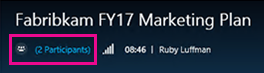
Jei esate pranešėjas, taip pat galite:
-
Pakviesti daugiau žmonių telefonu ar el. paštu.
-
Nutildyti visų kitų susitikimo dalyvių garsą arba paslėpti vardus dalyvių sąraše.
-
Išjungti susitikimo IM langą. Tai naudinga dideliame susitikime, jei norite naudoti atskirą klausimų ir atsakymų tvarkytuvą ir geriau kontroliuoti diskusiją. Norėdami atidaryti klausimų ir atsakymų tvarkytuvą, eikite į Pateikti > Daugiau.
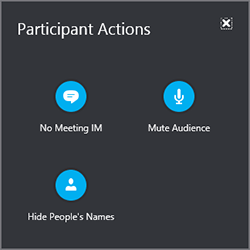
Pasirinkite IM mygtuką, kad atidarytumėte arba uždarytumėte susitikimo IM sritį.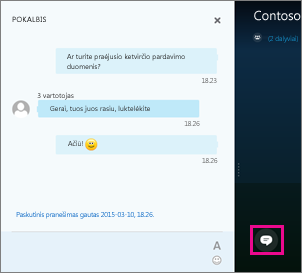
Jei IM sritis yra uždaryta, raudonas indikatorius rodo, kad yra naujų IM.
Svarbu: Viską, ką įvedate IM srityje, mato visi dalyviai. Neįmanoma IM nusiųsti atskiram dalyviui.
Galite pakeisti susitikimo lango išdėstymą pagal tai, kas vyksta ir į kas jums svarbu. Viršutiniame dešiniajame lango kampe pasirinkite Pasirinkti maketą ir pasirinkite norimą susitikimą: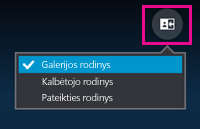
-
Galerijos rodinys Rodo visų susitikimo dalyvių paveikslėlį arba vaizdo transliaciją.
-
Kalbėtojo rodinys Rodo dabartinio kalbėtojo paveikslėlį arba vaizdo transliaciją.
-
Pateikties rodinys Pasiekiamas, jei kažkas pateikia. Paslepia visų paveikslėlį arba vaizdo transliaciją ir išplečia jūsų susitikimo turinio vaizdą.
Jeigu jūsų kamera prijungta ir nustatyta, galite pasirinkti pradėti vaizdo pokalbį su kitais susitikimo dalyviais. Jei norite peržiūrėti vaizdą, pasirinkite kameros piktogramą. Jei norite vaizdą bendrinti, pasirinkite Pradėti mano vaizdo transliaciją.
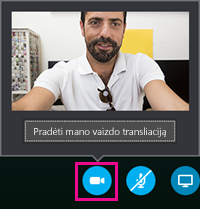
Norėdami išeiti iš susitikimo, eikite į daugiau parinkčių 










